电脑任务栏变宽的解决方法
发布时间:2017-03-18 15:44
当我们使用电脑的时候发现最下面的任务栏变宽了怎么办?小白教你轻松两步搞定的方法,下面就跟着小编一起来看看吧!!!
电脑任务栏变宽的解决方法
电脑桌面最下面的任务栏变宽了例图:

如何让变宽的任务栏还原。其实很简单,照着以下步骤操做就可以了,很简单,只需两步:
电脑任务栏变宽的解决方法第一步:在任务栏空白处(蓝色的地方)点击右键,如果“锁定任务栏”这一项前边有对勾的话,把对勾去掉。如图:

电脑任务栏变宽的解决方法第二步:鼠标移动到任务栏的边界处,此时会出现一个上下箭头的图标,如图:
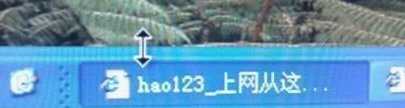
这时点住鼠标左键就可以上下拖动任务栏了,任务栏想要多宽都可以随你的喜好去拖动。如果担心以后不小心又把任务栏弄宽了,请参照第一步,把“锁定任务栏”前边的对勾打上。这样任务栏就不会被随意拖动了。是不是很简单呢~快跟着小编一起学习吧!!!如果觉得这篇文章不错的话就给小编点一个赞吧。
电脑任务栏相关文章:
1.教你如何拖动任务栏
2.电脑任务栏假死点击没反应的解决方法
3.让电脑任务栏右下角显示星期几的方法
4.Win10设置任务栏位置图标的方法

电脑任务栏变宽的解决方法的评论条评论